Kuinka korjata Spotify-verkkosoitin-ongelma, joka ei toimi

Spotify on suosittu musiikin suoratoistopalvelu, joka sisältää monia kappaleita, podcasteja ja muuta sisältöä. Käyttäjiä haittasi se, että he pystyivät asentamaan sovelluksen vain kuunnellakseen musiikkia. Tämän seurauksena Spotify on kehittänyt verkkosoittimen, jonka avulla käyttäjät voivat käyttää Spotifya verkkoselaimien kautta lataamatta ohjelmaa tietokoneelleen tai kannettavaan tietokoneeseen.
Voit käyttää monia Spotify-musiikkisisältöjä välittömästi poistumatta Internet-selaimesta. Vaikka se näyttää fantastiselta, useat käyttäjät ovat valittaneet, että Spotify Web Player ei toimi hyvin tai ei toimi ollenkaan joissakin selaimissa. Tämän ongelman ratkaisemiseksi selvitämme, miksi Spotify-soitin ei toimi kunnolla, ja mahdollisia ratkaisuja.
Safari on ainoa verkkoselain, joka toimii sujuvasti vuodesta 2020 alkaen. On kuitenkin tärkeää muistaa, että vuonna 2017 Spotifyn online-Safari-soitin lakkasi toimimasta. Safari on ainoa verkkoselain, joka toimii sujuvasti vuodesta 2020 alkaen. Spotifyn Safari-verkkosoitin lakkasi kuitenkin toimimasta kokonaan vuonna 2017. Tämä on syytä pitää mielessä. Seuraavassa osiossa opastamme sinut Spotify-verkkosoittimen ongelman korjaamiseen vaiheittaisten ohjeiden avulla.
Sisältö:
Kuinka ratkaista Spotify-verkkosoitin ei toimi ongelma?
On monia tapoja korjata Spotify Web Player, jos se ei toimi oikein selaimessasi. Jos ongelma jatkuu, harkitse suojatun sisällön ottamista käyttöön tai välimuistin tyhjentämistä. On vaikeaa erottaa yksi syy monien tähän ongelmaan vaikuttavien syiden joukosta, koska niitä on niin monia. Sillä ei ole väliä, mitkä ovat syysi; Seuraavat vaiheet auttavat sinua ratkaisemaan tämän ongelman.
Spotify-verkkosoittimen ongelmaan on useita syitä:
Verkko-ongelmat
Yksi yleisimmistä ongelmien syistä on käyttäjän verkkoyhteys. Virhe voi ilmetä, jos käyttäjän tietokone tai kannettava tietokone ei ole yhteydessä Internetiin.
Selainlaajennukset
Useimmilla käyttäjillä on luultavasti ladattu paljon selainlaajennuksia, kuten latausohjelmia, mainosten estäjiä jne. Tämä voi vaikuttaa Spotify Web Playeriin ja aiheuttaa virheen.
Selaimen välimuisti tai evästeet
Yleensä evästeet ja välimuisti tekevät selaamisesta mukavampaa. Tiedot, kuten kirjautumiset, on helpompi muistaa. Valitettavasti asiat voivat mennä pieleen ja aiheuttaa ongelmia. Sinun on tyhjennettävä evästeet ja välimuisti, jos näin tapahtuu Spotify-verkkosoittimen kanssa. Se on itse asiassa yksinkertainen korjaus, jolla on suuri vaikutus.
Kirjautumisongelmat
Verkkosoitin ei välttämättä toimi kunnolla, jos sinulla on useita laitteita yhdistettynä Spotify-tiliisi, varsinkin jos toinen henkilö käyttää tiliäsi samanaikaisesti. Sinun on kirjauduttava ulos jokaisesta laitteesta korjataksesi tämän.
Vanhentunut selain
Jostain syystä verkkosoitin ei toimi kunnolla ja Chrome-selaimesi on vanhentunut. Siksi Chromen uusin versio on asennettu, joten se on aina suositeltavaa päivittää manuaalisesti.
Taustatehtävät
Jos jokin tietty ongelma kuitenkin koskee sinua, yritä sulkea kaikki tarpeettomat taustaprosessit tietokoneellasi.
Korjaa Spotify Web Player 2023, joka ei toimi
Tarkista verkko-ongelmat
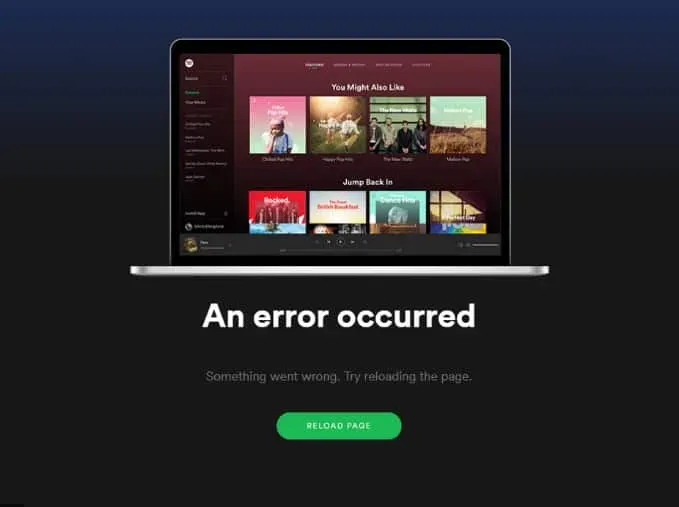
Kokeile avata eri verkkosivustoja nähdäksesi, liittyykö yhteysnopeus ongelmaasi. Huono yhteys on ehdottomasti syyllinen, jos ne ovat erittäin hitaita. Internetin nopeus voidaan myös tarkistaa, jos näin ei ole.
- Käynnistä reititin uudelleen.
- Varmista, että Ethernet-kaapeli on kytketty oikein ja että laitteen WiFi on päällä ja yhdistetty reitittimeen.
- Käytä Windowsin vianmääritystä verkko-ongelmien havaitsemiseen ja korjaamiseen.
- Käynnistä tietokone tai kannettava tietokone uudelleen.
Käytä yhteensopivaa selainta
- Käyttäjät voivat valita käytettävän selaimen monista käytettävissä olevista. On kuitenkin tilanteita, joissa käyttäjät joutuvat käyttämään tiettyä selainta sivuston sisäisen toiminnan ongelmien vuoksi. Tästä syystä Spotify-verkkosoitin toimii vain tiettyjen selainversioiden kanssa.
Tyhjennä selaimen välimuisti tai evästeet
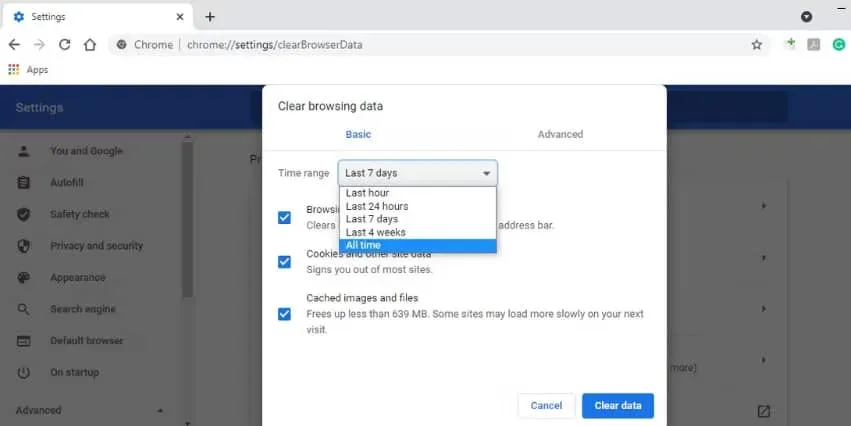
Spotify-verkkosoitin ei toimi
Tässä on ohjeet Chromen välimuistin ja evästeiden tyhjentämiseen. Prosessi on melko samanlainen riippumatta siitä, minkä selaimen valitset.
- Avaa Google Chrome ja valitse valikkokuvake (kolme pystysuoraa pistettä) näytön oikeasta yläkulmasta.
- Laajenna avattava luettelo viemällä hiiri Lisää työkaluja -kentän päälle.
- Valitse Tyhjennä selaustiedot.
- Valitse haluamasi aikaväli Yleiset-välilehdeltä.
Kirjaudu ulos ja kirjaudu takaisin sisään
Verkkosoitin ei välttämättä toimi kunnolla, jos sinulla on useita laitteita yhdistettynä Spotify-tiliisi, varsinkin jos joku käyttää tiliäsi samanaikaisesti. Sinun on kirjauduttava ulos jokaisesta laitteesta ratkaistaksesi tämän ongelman.
- Siirry ensin valikon alaosaan ja valitse profiilikuvake (vasemmalla).
- Valitse EXIT.
- Jos olet kirjautunut Spotify-tilillesi useilla laitteilla, voit myös valita KIRJAUDU ULOS KAIKKIIN.
- Paina Ctrl/Fn + F5 käynnistääksesi Spotify Web Player uudelleen onnistuneen sulkemisen jälkeen.
- Siirry Spotify-tilin kirjautumisnäyttöön ja kirjaudu sisään profiilillasi viimeistelläksesi prosessin.
Päivitä selain

- Jokaiselle selaimelle tulee ajoittain päivityksiä, jotka lisäävät useita ominaisuuksia, korjaavat erilaisia ongelmia ja korjaavat lukuisia ongelmia. ongelmia tiettyjen verkkosivustojen käytössä käytettäessä vanhempaa selaimen versiota. Jos selaimesi on vanhentunut, Spotify Web Player ei ehkä toimi. Käyttäjät voivat korjata tämän ongelman asentamalla verkkoselaimen uusimman version ja käynnistämällä sitten Spotify Web Playerin.
- Avaa Google Chrome ja napsauta sitten oikeassa yläkulmassa olevaa valikkokuvaketta (kolme pystysuoraa pistettä).
- Valitse sitten ”Tietoja Chromesta” vasemmasta paneelista ”Asetukset” -kohdasta.
- Chrome tarkistaa päivitykset automaattisesti. Se lataa ja asentaa päivityksen automaattisesti, jos se on saatavilla.
- Käynnistä Chrome uudelleen ja avaa Spotify-verkkosoitin uudelleen suorittaaksesi prosessin loppuun.
- Prosessi olisi sama, jos käyttäisit eri verkkoselainta.
Taustatehtävät
Jos jokin tietty ongelma todella vaivaa sinua, yritä pakottaa kaikki tarpeettomat taustatietokoneprosessit.
- Ensin sammuta Google Chrome.
- Käytä pikanäppäintä Ctrl+Shift+Esc päästäksesi Task Manageriin.
- Aloita etsimällä Chrome-tehtävät Prosessit-välilehdeltä.
- Valitse se ja valitse Lopeta tehtävä napsauttamalla sitä.
- Käytä samoja menetelmiä jokaiseen ylimääräiseen kolmannen osapuolen ohjelmistoon tai tehtävään erikseen.
- Lopuksi käynnistä tietokone uudelleen ja tarkista uudelleen, eikö Spotify Web Player toimi.
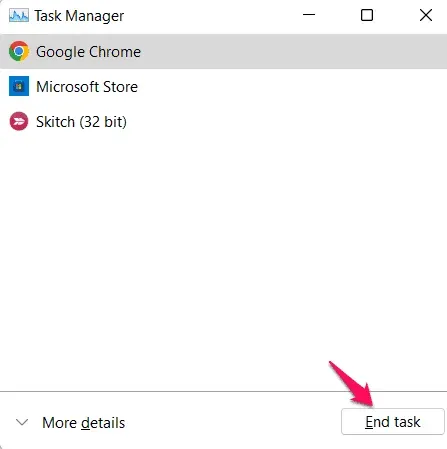
Johtopäätös
Spotify on miljoonien aktiivisten käyttäjien kanssa yksi parhaista musiikin ja podcastien suoratoistosivustoista. Se tarjoaa monia etuja ja sovelluksia, mutta se voi myös aiheuttaa ongelmia tai virheitä kuluttajille. Viallinen Spotify-verkkosoitin on suuri ongelma käyttäjille. Toivomme, että voimme auttaa sinua ratkaisemaan ongelman tämän artikkelin avulla.



Vastaa